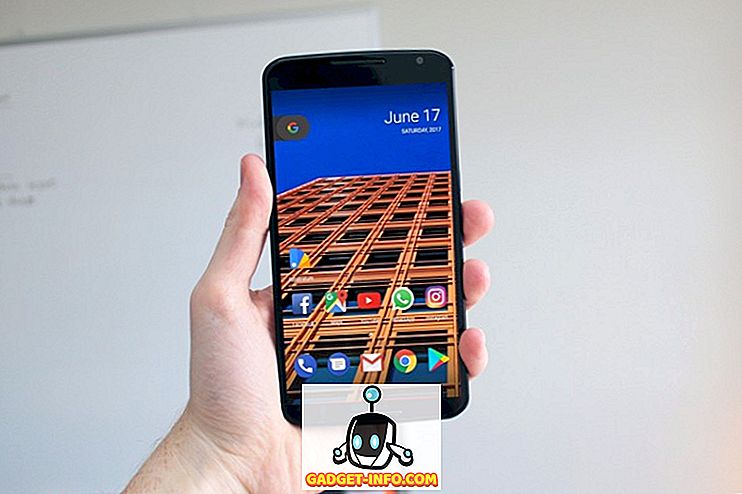Als u ooit Windows zelf hebt geïnstalleerd, bent u mogelijk de situatie tegengekomen waarin Windows Setup aangeeft dat het een systeemreserveringspartitie of EFI-systeempartitie voor systeembestanden gaat maken. De grootte van deze partitie is 100 MB. De exacte prompt is
Om ervoor te zorgen dat alle Windows-functies correct werken, kan Windows extra partities maken voor systeembestanden.

U krijgt alleen dit dialoogvenster en deze extra systeembeheerde partitie in bepaalde scenario's. Normaal gesproken, als u op de prompt op OK klikt, zien uw partities er als volgt uit:

De systeemreserveringspartitie wordt gemaakt wanneer u een schijf gebruikt die het oude BIOS en het MBR-partitioneringsschema (Master Boot Record) gebruikt. De systeemreserveringspartitie is 100 MB groot, maar heeft alleen gegevens ter waarde van 30 MB.
Als u een computer gebruikt met UEFI BIOS en GPT (GUID Partition Table) partitioneringsschema, dan zal het een EFI-systeempartitie maken. De maat is echter precies hetzelfde.
Dus wat precies is er op deze speciale partitie, heb je het echt nodig en hoe kan het worden verwijderd? Laat ik doorgaan en deze drie vragen afzonderlijk beantwoorden.
Wat is de systeemreservering / EFI-partitie (100MB)?
Als je naar binnen gaat en daadwerkelijk bekijkt wat er in deze partitie is opgeslagen, zie je zoiets als dit:

In principe bevat de map de volgende bestanden en mappen:
- Boot - Systeemvolume-informatie - bootmgr - BOOTSECT.bak - $ RECYCLE.BIN
Dus waar is dit allemaal precies voor? De partitie heeft twee hoofdfuncties. Eerst worden de Boot Manager-code en de Boot Configuration Database opgeslagen. Het tweede dat het doet is de opstartbestanden opslaan die nodig zijn voor BitLocker-stationsversleuteling. Als u BitLocker gebruikt om uw hele harde schijf te versleutelen, hoeft u uw systeem niet opnieuw te partitioneren om het in te schakelen. Als u niet van plan bent ooit BitLocker te gebruiken, betekent dit dat u deze speciale partitie nooit nodig zult hebben.
Heeft u de door het systeem gereserveerde partitie nodig?
Het korte antwoord is dat als je het al hebt, JA dan nodig hebt. U kunt het niet verwijderen omdat het opstartbestanden bevat die nodig zijn om Windows te laden. Jammer genoeg, als het eenmaal is gemaakt, is er geen manier om er vanaf te komen. Als u een systeem zonder de extra partitie wilt, kunt u dit alleen doen tijdens het installatieproces van Windows.
Hoe een door het systeem gereserveerde partitie verwijderen?
Zoals ik eerder al zei, kun je het niet verwijderen van een bestaande installatie van Windows. U kunt er echter voor kiezen om het niet te maken wanneer u Windows op een nieuw systeem installeert. Er zijn een aantal manieren om dit te doen.
1. Gebruik bestaande partities - Windows maakt alleen de door het systeem gereserveerde partitie als u een nieuwe partitie op een schijf maakt waarvoor geen partities zijn gemaakt. Het maakt het ook als u alle huidige partities op de schijf verwijdert en vervolgens een nieuwe maakt. Als u de extra partitie wilt vermijden, gebruikt u gewoon de partities die al op het systeem aanwezig zijn. Om een schone installatie uit te voeren, kunt u een bestaande partitie formatteren in plaats van alle partities te verwijderen.
2. Partition Before Installing - De tweede manier om dit te doen is door een tool van derden of een andere Windows-installatiedisk (zoals Windows 10 of Windows 7) te gebruiken en de disk te partitioneren voordat u de Windows-setup start. Als je alleen de Windows-installatiemedia bij je hebt, is er een manier om het te doen, maar het vereist wat meer werk.
Kortom, wanneer je bij het eerste scherm in de Windows-setup bent, druk je op SHIFT + F10, waardoor een opdrachtpromptvenster wordt geopend. Dit werkt op Windows 7, 8 en 10 installaties. Typ vervolgens de volgende opdrachten en druk na elke regel op Enter.
diskpart
selecteer schijf 0
maak primaire partitie
Uitgang
Ga dan gewoon door met de Windows-installatie en kies de partitie die u maakt met de bovenstaande opdrachten. Omdat het een bestaande partitie is, maakt Windows geen systeemreservering of EFI-partitie.
3. Trick Windows Setup - De laatste manier om dit te doen is een klein trucje in Windows setup. Verwijder in principe alle partities en maak vervolgens een nieuwe partitie aan tijdens het instellen. Het zal u vertellen dat het extra partities gaat aanmaken en u klikt op OK. Nu heb je wat ik heb getoond in het tweede screenshot hierboven.
Op dit punt verwijdert u eenvoudigweg de primaire partitie, die u een prompt zal geven met de volgende tekst: " Deze partitie heeft systeembestanden en als u deze partitie verwijdert, gaan alle gegevens verloren ". Klik op OK en dan blijft alleen de gereserveerde partitie en niet-toegewezen ruimte over.
Klik nu op de systeemreserveringspartitie en klik op Uitbreiden . Hierdoor wordt de door het systeem gereserveerde partitie de grootte van de gehele schijf in plaats van slechts 100 MB. Ten slotte moet u op Formaat klikken om de systeemreserveringspartitie naar een normale partitie te converteren.
Hopelijk maakt dat een klein beetje helder over wat de gereserveerde partitie of EFI-systeempartitie waarvoor het systeem is gereserveerd en hoe je het kunt beheren. Genieten!